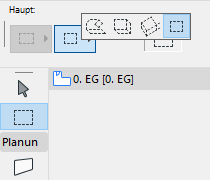
Kopieren/Einfügen des Auswahlrahmenbereichs aus dem Projektfenster
Sie können den Markierungsrahmen zum Kopieren und Einfügen eines Bereichs des 3D-Fensters, eines Schnitt/Ansicht/IA- oder 3D-Dokument-Fensters oder eines Modellabbildungsfensters verwenden.
1.Generieren Sie die gewünschte Darstellung.
2.Verwenden Sie den Markierungsrahmen zum Auswählen des zu kopierenden Bereichs (wenn Sie eine Auswahl im 3D-Fenster vornehmen, vergewissern Sie sich, dass die 2D-Markierungspolygonoption aktiv ist).
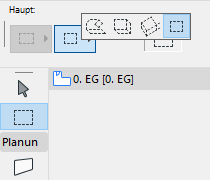
3.Wählen Sie Bearbeiten > Kopieren.
Wenn Sie etwas aus dem Hardware-Beschleunigung-3D-Fenster kopieren, werden alle Elemente als Bild im Pixelformat eingefügt.
Wenn Sie etwas aus dem mit der Vektoriellen Engine generierten 3D-Fenster kopieren, wird im Verlauf der Kopieroperation ein Dialogfenster angezeigt, das Ihnen Optionen zur Auswahl stellt, wie das Bild auf dem Bildschirm angezeigt werden soll.

Weitere Informationen finden Sie unter Kopieren aus 3D.
Anmerkung: Wenn Sie Konstruktionselemente kopieren und einfügen, werden diese als 2D-Elemente (Punkt, Linien und Schraffuren) platziert.
Sie werden vielleicht feststellen, dass die aus dem Modell erzeugten “zerlegten” 2D-Elemente häufig überflüssige Elemente enthalten (zusätzliche Liniensegmente, überlappende oder überflüssige Schraffuren), die die Bearbeitung erschweren. Verwenden Sie zum einfacheren Bearbeiten die Funktionen Linien- und Schraffuren-Vereinigung mit ausgewählten Elementen im Fenster.
Weitere Informationen finden Sie unter Vereinigen von Linien und Schraffuren in Zeichnungsfenstern.
4.Wechseln Sie zum Grundriss und wählen Sie Bearbeiten > Einfügen aus.
Anmerkung: Sie können Elemente in andere 2D-Modellfenster einfügen, aber diese werden sich wie reine 2D-Zeichnungselemente verhalten, nicht wie Modellelemente.
5.Positionieren Sie die Abbildung in Ihrem Grundriss mithilfe des Dreizack-Cursors.
6.Klicken Sie außerhalb des Auswahlrechtecks, um die Operation abzuschließen.
•Ansichten werden als 2D-Elemente in voller Größe in den Grundriss eingefügt.
•Bereiche der Modell-Bilder werden als Bildschirmfotos (Screenshots) eingefügt.